Napraw system Windows nie może połączyć się z tym błędem sieci
Opublikowany: 2017-07-18
Napraw system Windows nie może połączyć się z tym błędem sieciowym: Jeśli napotykasz błąd „Nie można połączyć się z tą siecią”, oznacza to, że masz problemy z połączeniem się z siecią, co oznacza, że nie możesz uzyskać dostępu do Internetu, a dziś my omówimy, jak rozwiązać ten problem. Niektórzy użytkownicy napotykają również na problem polegający na tym, że połączenia sieciowe pokazują, że jesteś połączony, ale nie będziesz w stanie otworzyć żadnej strony, a jeśli uruchomisz narzędzie do rozwiązywania problemów, powie, że nie masz połączenia z żadną siecią.

Zawartość
- Dlaczego pojawia się komunikat Nie można połączyć się z tą siecią?
- Napraw system Windows Nie można połączyć się z tym błędem sieci
- Metoda 1: Zresetuj router
- Metoda 2: Odinstaluj sterowniki karty sieciowej
- Metoda 3: Zaktualizuj sterownik karty sieciowej
- Metoda 4: Wyłącz IPv6
- Metoda 5: Opróżnij DNS i zresetuj TCP/IP
- Metoda 6: Uruchom narzędzie do rozwiązywania problemów z siecią Windows
- Metoda 7: Wyłącz tryb 802.1 1n swojej karty sieciowej
- Metoda 8: Dodaj połączenie sieciowe ręcznie
- Metoda 9: Zmień klucz sieciowy (zabezpieczenia) dla karty sieci bezprzewodowej
- Metoda 10: Tymczasowo wyłącz program antywirusowy i zaporę sieciową
- Metoda 11: Zmień szerokość kanału dla karty sieciowej
- Metoda 12: Zapomnij o połączeniu bezprzewodowym
- Metoda 13: Wyłącz i ponownie włącz połączenie bezprzewodowe
- Metoda 14: Poprawka rejestru
- Metoda 15: Zmień ustawienia zarządzania energią
Dlaczego pojawia się komunikat Nie można połączyć się z tą siecią?
Przede wszystkim nie ma konkretnego wytłumaczenia tego błędu, ponieważ ten błąd może być spowodowany z wielu powodów i głównie zależy to od konfiguracji systemu użytkownika i środowiska. Ale omówimy wszystkie możliwe przyczyny, które wydają się prowadzić do tego komunikatu o błędzie „Nie można połączyć się z tą siecią”. Poniżej wymieniono wszystkie możliwe przyczyny, z powodu których może wystąpić ten błąd:
- Niezgodne, uszkodzone lub przestarzałe sterowniki karty sieci bezprzewodowej
- Sprzeczna specyfikacja 802.11n dla komunikacji bezprzewodowej sieci LAN (WLAN)
- Problem z kluczem szyfrowania
- Uszkodzony tryb sieci bezprzewodowej
- Problemy z konfliktem IPv6
- Uszkodzone pliki połączeń
- Interwencja antywirusa lub zapory sieciowej
- Nieprawidłowy TCP/IP
Oto niektóre z możliwych wyjaśnień, dlaczego napotykasz komunikat o błędzie „Nie można połączyć się z tą siecią”, a teraz, gdy znamy przyczynę, możemy faktycznie naprawić wszystkie wyżej wymienione problemy jeden po drugim, aby rozwiązać problem. Więc bez marnowania czasu, zobaczmy, jak naprawić system Windows nie może połączyć się z tym błędem sieciowym za pomocą poniższego przewodnika rozwiązywania problemów.
Napraw system Windows Nie można połączyć się z tym błędem sieci
Upewnij się, że utworzyłeś punkt przywracania na wypadek, gdyby coś poszło nie tak.
Metoda 1: Zresetuj router
W niektórych przypadkach zresetowanie modemu i routera może pomóc w naprawie połączenia sieciowego. Pomaga to utworzyć nowe połączenie z dostawcą usług internetowych (ISP). Gdy to zrobisz, wszystkie osoby podłączone do Twojej sieci Wi-Fi zostaną tymczasowo odłączone.
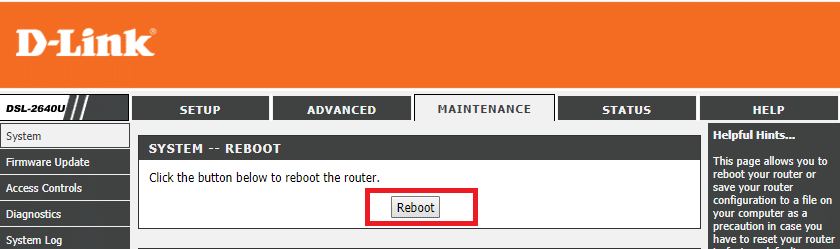
Aby uzyskać dostęp do strony administratora routera, musisz znać domyślny adres IP, nazwę użytkownika i hasło. Jeśli nie wiesz, sprawdź, czy możesz uzyskać domyślny adres IP routera z tej listy. Jeśli nie, musisz ręcznie znaleźć adres IP routera, korzystając z tego przewodnika.
Metoda 2: Odinstaluj sterowniki karty sieciowej
1. Naciśnij klawisz Windows + R, a następnie wpisz „ devmgmt.msc ” i naciśnij Enter, aby otworzyć Menedżera urządzeń.

2. Rozwiń Karty sieciowe i znajdź nazwę karty sieciowej.
3. Upewnij się, że zanotowałeś nazwę adaptera na wypadek, gdyby coś poszło nie tak.
4. Kliknij prawym przyciskiem myszy kartę sieciową i odinstaluj ją.

5. Jeśli poprosisz o potwierdzenie, wybierz Tak.
6. Uruchom ponownie komputer i spróbuj ponownie połączyć się z siecią.
7. Jeśli nie możesz połączyć się z siecią, oznacza to, że oprogramowanie sterownika nie zostało automatycznie zainstalowane.
8. Teraz musisz odwiedzić witrynę producenta i pobrać stamtąd sterownik .

9. Zainstaluj sterownik i uruchom ponownie komputer.
Instalując ponownie kartę sieciową, możesz naprawić błąd systemu Windows 10 Nie można połączyć się z tym błędem sieciowym.
Metoda 3: Zaktualizuj sterownik karty sieciowej
1. Naciśnij klawisz Windows + R i wpisz „ devmgmt.msc ” w oknie dialogowym Uruchom, aby otworzyć menedżera urządzeń.

2. Rozwiń Karty sieciowe , a następnie kliknij prawym przyciskiem myszy kontroler Wi-Fi (na przykład Broadcom lub Intel) i wybierz Aktualizuj sterowniki.
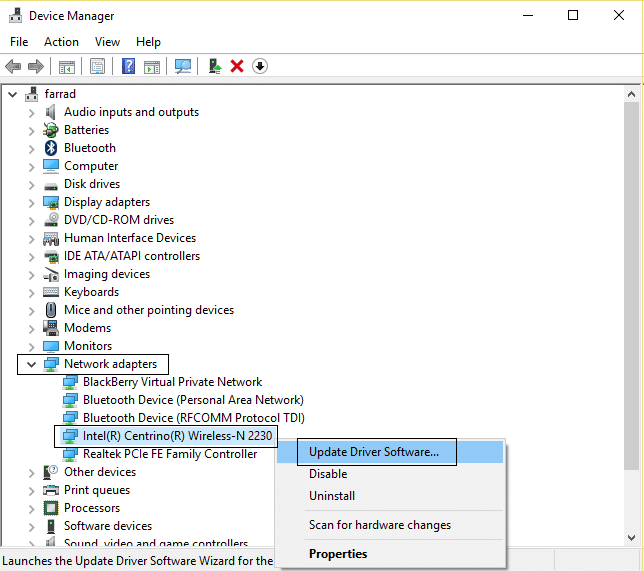
3. W oknie Aktualizuj oprogramowanie sterownika wybierz „ Przeglądaj mój komputer w poszukiwaniu oprogramowania sterownika. ”
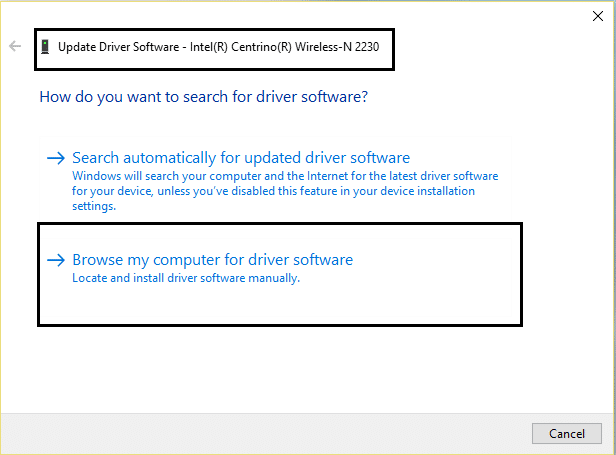
4. Teraz wybierz „ Pozwól mi wybrać z listy sterowników urządzeń na moim komputerze. ”
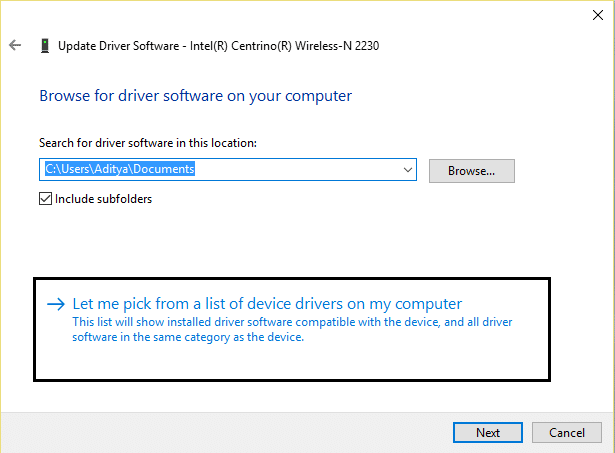
5. Spróbuj zaktualizować sterowniki z wymienionych wersji.
6. Jeśli powyższe nie zadziałało, przejdź na stronę producenta, aby zaktualizować sterowniki: https://downloadcenter.intel.com/
Metoda 4: Wyłącz IPv6
1. Kliknij prawym przyciskiem myszy ikonę WiFi w zasobniku systemowym, a następnie kliknij „ Otwórz Centrum sieci i udostępniania. ”

2. Teraz kliknij swoje aktualne połączenie, aby otworzyć ustawienia.
Uwaga: Jeśli nie możesz połączyć się z siecią, użyj kabla Ethernet do połączenia, a następnie wykonaj ten krok.
3. Kliknij przycisk Właściwości w oknie, które właśnie się otworzyło.
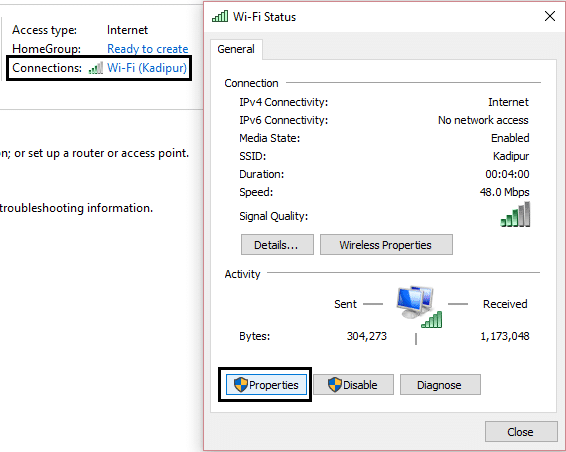
4. Upewnij się, że odznaczono Protokół internetowy w wersji 6 (TCP/IP).

5. Kliknij OK, a następnie kliknij Zamknij. Uruchom ponownie komputer, aby zapisać zmiany. Powinno to pomóc w naprawieniu systemu Windows 10 Nie można połączyć się z tym błędem sieciowym i powinieneś ponownie mieć dostęp do Internetu, ale jeśli to nie pomogło, przejdź do następnego kroku.
6. Teraz wybierz Protokół internetowy w wersji 4 (TCP/IPv4) i kliknij Właściwości.

7. Zaznacz „ Użyj następujących adresów serwerów DNS ” i wpisz:
Preferowany serwer DNS: 8.8.8.8
Alternatywny serwer DNS: 8.8.4.4
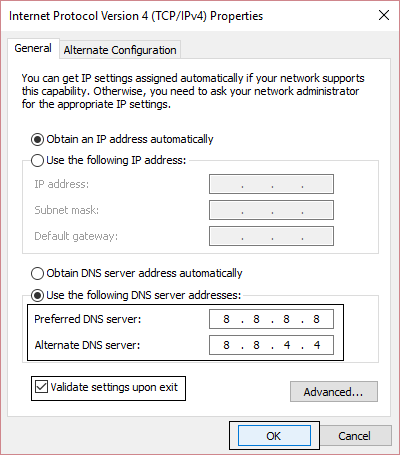 7
7
8. Zamknij wszystko i możesz naprawić system Windows Nie można połączyć się z tym błędem sieciowym.
Jeśli to nie pomoże, upewnij się, że włączyłeś IPv6 i IPv4.
Metoda 5: Opróżnij DNS i zresetuj TCP/IP
1. Kliknij prawym przyciskiem myszy przycisk Windows i wybierz „ Wiersz polecenia (administrator). ”

2. Teraz wpisz następujące polecenie i naciśnij Enter po każdym z nich:
(a) ipconfig /release
(b) ipconfig /flushdns
(c) ipconfig /renew

3. Ponownie otwórz wiersz polecenia administratora i wpisz następujące polecenie i naciśnij Enter po każdym z nich:
- ipconfig /flushdns
- nbtstat –r
- resetowanie netsh int ip
- reset netsh winsock

4. Uruchom ponownie, aby zastosować zmiany. Wydaje się, że opróżnianie DNS naprawia Nie można połączyć się z tym błędem sieciowym.
Metoda 6: Uruchom narzędzie do rozwiązywania problemów z siecią Windows
1. Kliknij prawym przyciskiem myszy ikonę sieci i wybierz Rozwiązywanie problemów.

2. Postępuj zgodnie z instrukcjami wyświetlanymi na ekranie.
3. Teraz naciśnij klawisz Windows + W i wpisz Rozwiązywanie problemów , naciśnij enter.

4. Stamtąd wybierz „ Sieć i Internet. ”

5.Na następnym ekranie kliknij Karta sieciowa.
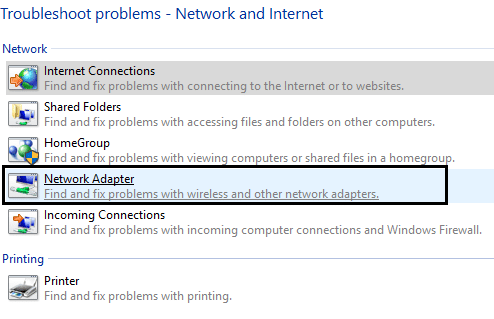
6. Postępuj zgodnie z instrukcjami wyświetlanymi na ekranie, aby naprawić błąd systemu Windows Nie można połączyć się z tą siecią.
Metoda 7: Wyłącz tryb 802.1 1n swojej karty sieciowej
1. Kliknij prawym przyciskiem myszy ikonę Sieć i wybierz „ Otwórz Centrum sieci i udostępniania. ”

2. Teraz wybierz Wi-Fi i kliknij Właściwości.
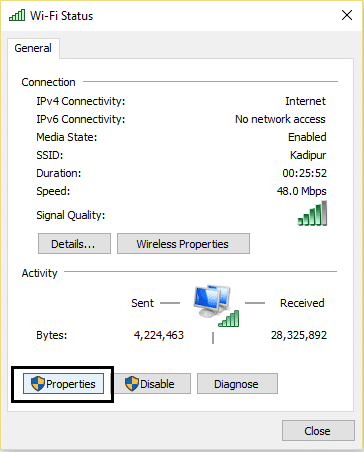
3. We właściwościach Wi-Fi kliknij Konfiguruj.

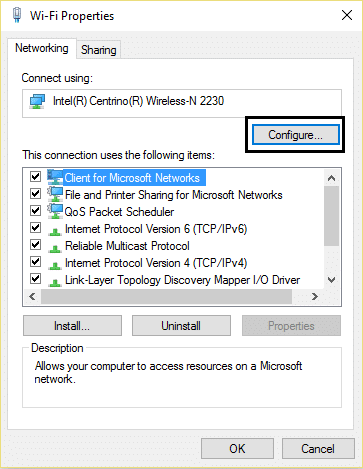
4. Przejdź do karty Zaawansowane, a następnie wybierz Tryb 802.11n iz listy rozwijanej wartości wybierz Wyłączone.

5. Kliknij OK i uruchom ponownie komputer, aby zapisać zmiany.
Metoda 8: Dodaj połączenie sieciowe ręcznie
1. Kliknij prawym przyciskiem myszy ikonę WiFi w zasobniku systemowym i wybierz Otwórz Centrum sieci i udostępniania.

2. Kliknij opcję Skonfiguruj nowe połączenie lub nową sieć na dole.
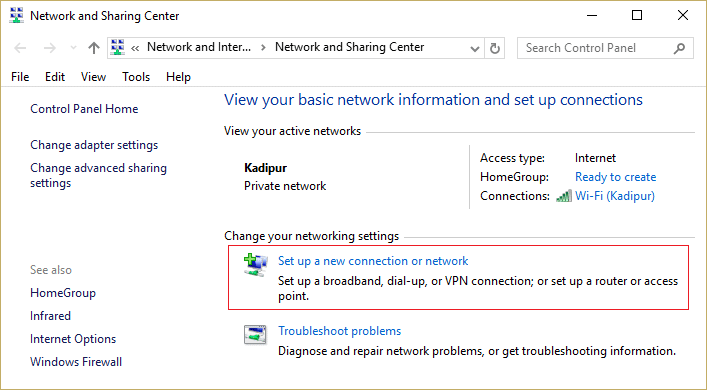
3. Wybierz „ Ręcznie połącz z siecią bezprzewodową ” i kliknij Dalej.
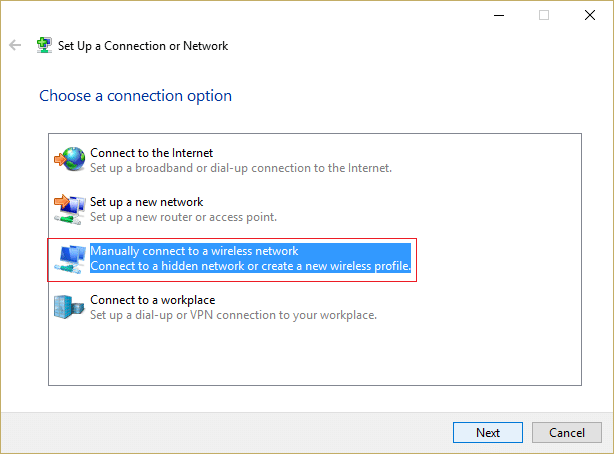
4. Postępuj zgodnie z instrukcjami wyświetlanymi na ekranie i wprowadź nazwę użytkownika i hasło, aby skonfigurować to nowe połączenie.

5. Kliknij Dalej, aby zakończyć proces i sprawdź, czy jesteś w stanie naprawić błąd nie można połączyć się z tą siecią, czy nie.
Metoda 9: Zmień klucz sieciowy (zabezpieczenia) dla karty sieci bezprzewodowej
1. Otwórz Centrum sieci i udostępniania i kliknij bieżące połączenie Wi-Fi.
2. Kliknij Właściwości sieci bezprzewodowej w nowym oknie, które właśnie się otworzyło.

3. Przejdź do zakładki Security i wybierz ten sam typ zabezpieczeń , z którego korzysta twój router.

4. Być może będziesz musiał wypróbować różne opcje, aby rozwiązać ten problem.
5. Uruchom ponownie komputer, aby zapisać zmiany.
Metoda 10: Tymczasowo wyłącz program antywirusowy i zaporę sieciową
Czasami program antywirusowy może powodować błąd systemu Windows nie może połączyć się z tą siecią i aby sprawdzić, czy w tym przypadku tak nie jest, należy wyłączyć program antywirusowy na określony czas, aby można było sprawdzić, czy błąd nadal pojawia się, gdy program antywirusowy jest wyłączony.
1. Kliknij prawym przyciskiem myszy ikonę programu antywirusowego w zasobniku systemowym i wybierz Wyłącz.

2. Następnie wybierz przedział czasu, w którym antywirus pozostanie wyłączony.
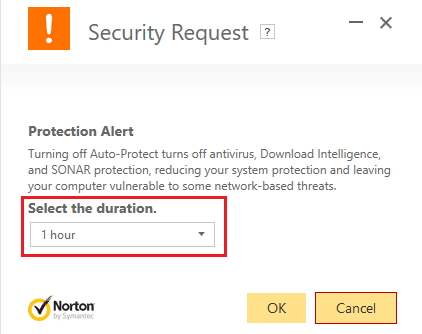
Uwaga: Wybierz najmniejszą możliwą ilość czasu, na przykład 15 minut lub 30 minut.
3. Po zakończeniu spróbuj ponownie połączyć się z siecią Wi-Fi i sprawdź, czy błąd ustąpił, czy nie.
4. Naciśnij klawisz Windows + I, a następnie wybierz Panel sterowania.
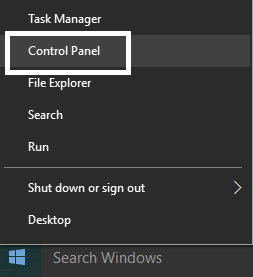
5. Następnie kliknij System i zabezpieczenia.
6. Następnie kliknij Zapora systemu Windows.

7. Teraz w lewym okienku kliknij Włącz lub wyłącz Zaporę systemu Windows.
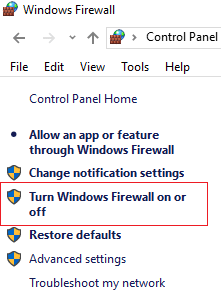
8. Wybierz Wyłącz zaporę systemu Windows i uruchom ponownie komputer. Ponownie spróbuj połączyć się z siecią Wi-Fi i sprawdź, czy problem został rozwiązany, czy nie.
Jeśli powyższa metoda nie działa, wykonaj dokładnie te same czynności, aby ponownie włączyć zaporę sieciową.
Metoda 11: Zmień szerokość kanału dla karty sieciowej
1. Naciśnij klawisz Windows + R, a następnie wpisz ncpa.cpl i naciśnij Enter, aby otworzyć Połączenia sieciowe.
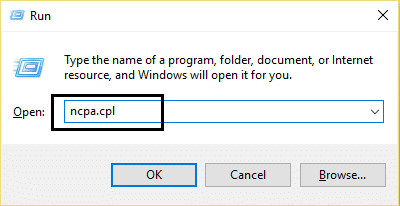
2. Teraz kliknij prawym przyciskiem myszy bieżące połączenie Wi -Fi i wybierz Właściwości.
3. Kliknij przycisk Konfiguruj w oknie właściwości Wi-Fi.
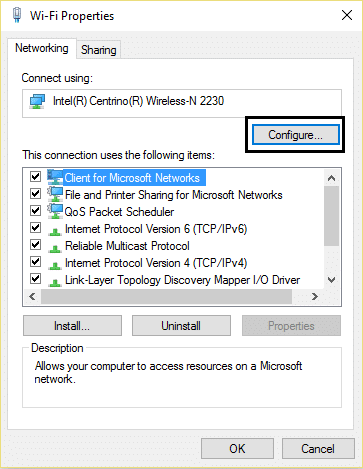
4. Przejdź do zakładki Zaawansowane i wybierz szerokość kanału 802.11.

5. Zmień wartość szerokości kanału 802.11 na 20 MHz , a następnie kliknij OK.
6. Zamknij wszystko i uruchom ponownie komputer, aby zapisać zmiany. Możesz być w stanie naprawić błąd Nie można połączyć się z tą siecią za pomocą tej metody, ale jeśli z jakiegoś powodu to nie zadziałało, kontynuuj.
Metoda 12: Zapomnij o połączeniu bezprzewodowym
1. Kliknij ikonę Sieć bezprzewodowa w zasobniku systemowym, a następnie kliknij Ustawienia sieci.

2. Następnie kliknij Zarządzaj znanymi sieciami , aby wyświetlić listę zapisanych sieci.

3. Teraz wybierz ten, do którego system Windows 10 nie będzie pamiętał hasła i kliknij Zapomnij.

4. Ponownie kliknij ikonę sieci bezprzewodowej w zasobniku systemowym i połącz się z siecią, poprosi o hasło, więc upewnij się, że masz przy sobie hasło sieci bezprzewodowej.

5.Po wprowadzeniu hasła połączysz się z siecią, a system Windows zapisze tę sieć dla Ciebie.
6. Uruchom ponownie komputer i ponownie spróbuj połączyć się z tą samą siecią, a tym razem system Windows zapamięta hasło do Wi-Fi. Wydaje się, że ta metoda rozwiązuje system Windows Nie można połączyć się z tym błędem sieciowym.
Metoda 13: Wyłącz i ponownie włącz połączenie bezprzewodowe
1. Naciśnij klawisz Windows + R, a następnie wpisz ncpa.cpl i naciśnij Enter.
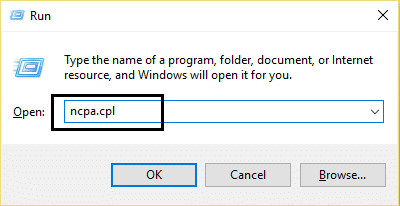
2. Kliknij prawym przyciskiem myszy kartę sieci bezprzewodowej i wybierz opcję Wyłącz.
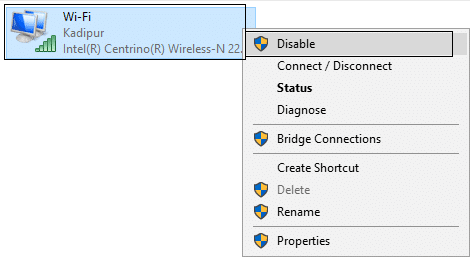
3. Ponownie kliknij prawym przyciskiem myszy ten sam adapter i tym razem wybierz Włącz.
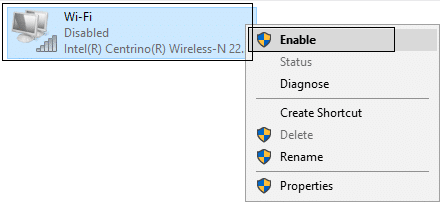
4. Uruchom ponownie i ponownie spróbuj połączyć się z siecią bezprzewodową i sprawdź, czy możesz naprawić błąd systemu Windows 10, który nie może połączyć się z tą siecią.
Metoda 14: Poprawka rejestru
1. Naciśnij klawisz Windows + X, a następnie wybierz Wiersz polecenia (administrator).

2. Wpisz następujące polecenie w cmd i naciśnij Enter:
reg usuń HKCR\CLSID\{988248f3-a1ad-49bf-9170-676cbbc36ba3} /va /f
netcfg -v -u dni_dne
3. Zamknij wiersz poleceń i uruchom ponownie komputer.
Metoda 15: Zmień ustawienia zarządzania energią
1. Naciśnij klawisz Windows + R, a następnie wpisz devmgmt.msc i naciśnij Enter.

2. Rozwiń Karty sieciowe , a następnie kliknij prawym przyciskiem myszy zainstalowaną kartę sieciową i wybierz Właściwości.

3. Przejdź do zakładki Zarządzanie energią i odznacz opcję „ Zezwalaj komputerowi na wyłączanie tego urządzenia w celu oszczędzania energii. ”
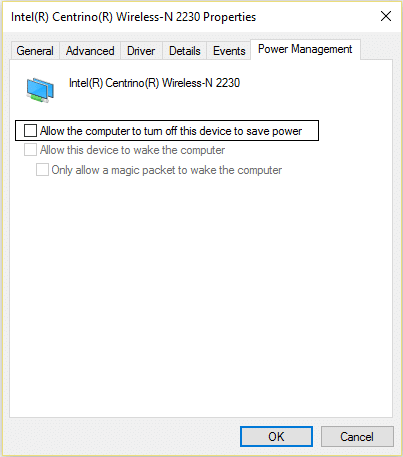
4. Kliknij OK i zamknij Menedżera urządzeń.
5. Teraz naciśnij Klawisz Windows + I, aby otworzyć Ustawienia, a następnie kliknij System > Zasilanie i uśpienie.
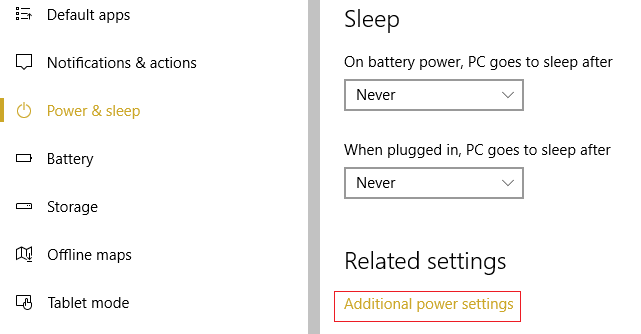
6. Na dole kliknij Dodatkowe ustawienia zasilania.
7. Teraz kliknij „ Zmień ustawienia planu ” obok planu zasilania, którego używasz.
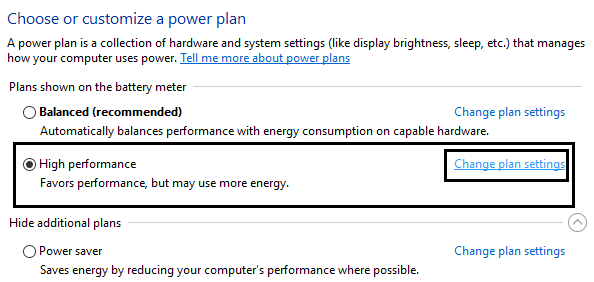
8.Na dole kliknij „ Zmień zaawansowane ustawienia zasilania. ”
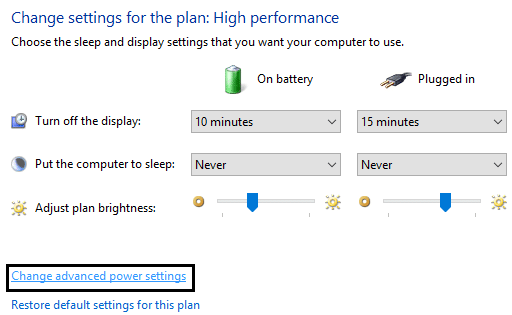
9. Rozwiń Ustawienia adaptera bezprzewodowego , a następnie ponownie rozwiń Tryb oszczędzania energii.
10. Następnie zobaczysz dwa tryby: „Na baterii” i „Podłączony”. Zmień oba na Maximum Performance.
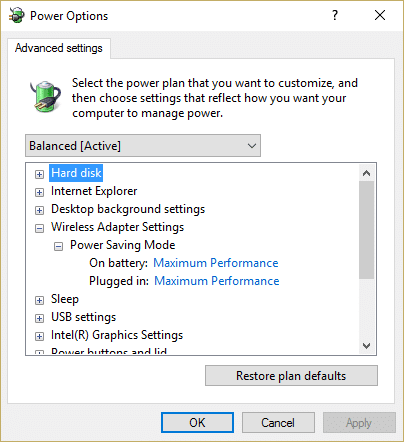
11. Kliknij Zastosuj, a następnie Ok. Uruchom ponownie komputer, aby zapisać zmiany.
Polecany dla Ciebie:
- Napraw proces hosta dla usług Windows przestał działać
- Napraw Aplikacja nie uruchomiła się, ponieważ konfiguracja side-by-side jest nieprawidłowa
- Jak naprawić system Windows 10 nie wyłącza się całkowicie
- Napraw niedziałające skróty klawiaturowe systemu Windows
To jest to, że pomyślnie naprawiłeś system Windows Nie można połączyć się z tym błędem sieciowym, ale jeśli nadal masz jakieś pytania dotyczące tego przewodnika, możesz je zadać w sekcji komentarza.
